VirtualBox'ı Düzeltme Mac'te Kurulum Başarısız Hatası
Miscellanea / / August 04, 2021
Oracle VM VirtualBox, x86 sanallaştırmaya yardımcı olan açık kaynaklı, ücretsiz barındırılan bir hiper yöneticidir. Yazılım Windows, macOS, Linux ve Solaris'te mevcuttur. Bu uygulamanın ortaya çıkardığı bir sorun, son zamanlarda çoğu Mac kullanıcısını etkileyen bir yükleme hatasıdır. Sebep herhangi bir şey olsa da, güvenilir bir düzeltme bulmamız çok önemlidir.
VirtualBox'ı Düzeltme Mac'te Kurulum Başarısız Hatası

VirtualBox'ı yüklemeye çalışırken Mac'te oluşan yükleme başarısız hatası, esas olarak sisteminizin yükleyicinin kullandığı sertifikaya izin vermemesi nedeniyle oluşur. Bu gibi durumlarda yapabileceğimiz şey, sertifikayı manuel olarak onaylamaktır. Aşağıda, sorun için iki farklı düzeltme listeliyoruz, böylece ilki başarısız olursa, her zaman Plan B'ye dönebilirsiniz. Daha fazla uzatmadan, VirtualBox'ın Mac'te yükleme başarısız hatasını nasıl düzelteceğimize ilişkin kılavuzumuza doğrudan gireceğiz.
Düzeltme 1 - Yükleyici için sertifikaya izin verin
- Açık Bulucu
- Cihazların altında VirtualBox'ı çıkarın
- Sonra, aç Sistem Tercihleri
- Oradan, içine Güvenlik

- Güvenlik ve Gizlilik içindeyken mesajı göreceksiniz Oracle America'dan sistem yazılımının yüklenmesi engellendi altında Genel sekme. Bu mesajın hemen yanında bir İzin vermek butonu, üzerine tıklayın

- Bunu yaptıktan sonra tekrar yüklemeyi deneyin. Bu, çoğu kullanıcı için sorunu çözmelidir, ancak hala devam ederse, bir sonraki düzeltmeye geçin.
Düzeltme 2 - Tanımlanamayan geliştiricilerin uygulamalarına izin verin
- Başlamak için şuraya gidin: Bulucu
- Oradan, üzerine tıklayın Git menü öğesini seçin ve ardından Araçlar

- Yardımcı Programlar ekranından, üzerine tıklayın. terminal

- Terminali açtıktan sonra aşağıdaki komutu girin: sudo spctl –master-devre dışı
- Komut yürütüldüğünde, şifrenizi girmeniz istenir. Girin ve ardından Terminal'den çıkın
- Ardından, içine girin Sistem Tercihleri
- Oradan, içine Güvenlik
- Ardından, pencerenin sol alt tarafındaki kilit simgesine tıklayın

- Bu şimdi sizden şifrenizi isteyecektir. Devam etmek için basitçe girin
- Daha sonra, Şuradan indirilen uygulamalara izin ver: bölümüne tıklayın, Herhangi bir yer seçenek
- Değişiklikleri kaydetmek için tekrar kilit simgesine tıklayın ve VirtualBox'ı yeniden yüklemeyi deneyin. Bu yapıldıktan sonra, sisteminizi normale döndürmek için işlemi tersine çevirmek için aşağıdaki adımları uygulamanız gerekir.
- Bu işlemi tersine çevirmek için aç terminal ve aşağıdaki komutu yazın: udo spctl – master-enable
- Enter tuşuna basın, şifrenizi girin ve komut yürütüldüğünde Terminal'den çıkın.
Bununla, VirtualBox'ı kurarken Mac'te yükleme başarısız hatası konusunda size yardımcı olacak iki olası düzeltmeyi başarıyla ele aldık. Lütfen ikinci düzeltmenin sisteminizin güvenliğini tehlikeye atacağını unutmayın, bu nedenle Düzeltme 2'de gösterildiği gibi tam adımları uyguladığınızdan emin olun. Bununla birlikte, yukarıdaki kılavuzu okumanın size bazı değerli bilgiler ve yardım getirdiğini umuyoruz. Bununla ilgili başka sorularınız varsa lütfen aşağıya yorum yaparak bize bildirin.
Ayrıca, bizim kontrol edin iPhone İpuçları ve Püf Noktaları, PC ipuçları ve püf noktaları, ve Android İpuçları ve Püf Noktaları Bunun için sorularınız varsa veya yardım istiyorsanız. Teşekkür ederim!

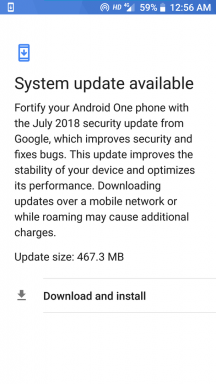
![Redmi Note 3'ü MIUI 8 V7.2.9'a Manuel Olarak Güncelleme [Android Nougat]](/f/66693754f126947f2fcb4afb33556faf.jpg?width=288&height=384)
